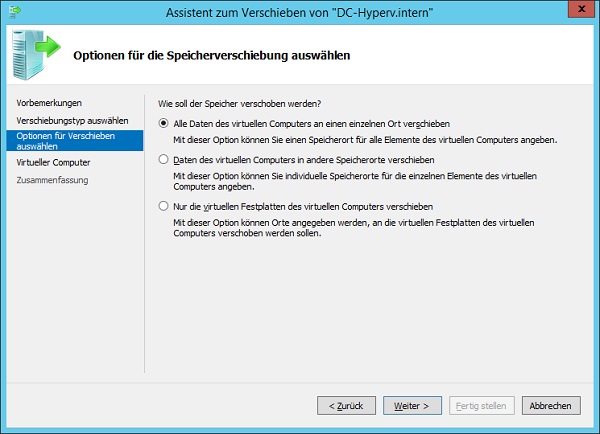Failoveruntersützung für Virtuelle
Maschinen
Failover
und Hyper-V
Mit
dem Server 2012 ist die Unterstützung der Hochverfügbarkeit von virtuellen
Computern verbessert worden. Jetzt kann die Migration von VM durchgeführt
werden, ohne das der Hyper-V Host Knoten eines Failovercluster ist der die VM
als Rolle ausführt.
Es
können jetzt die folgenden Migrationsarten ausgeführt werden:
·
Schnellmigration
·
Livemigration
·
Speichermigration
Zusätzlich
kann Hyper-V Replikation für VM aktiviert werden.
Schnellmigration
Sie
entspricht der bisherigen Migration des Server 2008 R2. Sie kann nur zwischen
Knoten eines Failoverclusters ausgeführt werden. Der Speicher wird nicht
migriert.
Livemigration
Kann
sowohl innerhalb und außerhalb eines Failoverclusters ausgeführt werden.
Außerhalb eines Clusters wird sie als Speichermigration ausgeführt. Die zu
migrierenden Elemente können ausgewählt werden. Es kann nur die VM oder die VM
mit ihrem Dateien migriert werden. Die Migration findet bei laufender VM statt.
Die VM wird zwar kurzzeitig angehalten, für verbundene Benutzer sollten aber
keine Zugriffsunterbrechungen auftreten.
Speichermigration
Ähnlich
der Livemigration. Es werden aber nur die Dateien einer VM migriert. Die VM
verbleibt auf dem Host, sie kann bei der Migration ausgeführt werden.
Die
Live- und Speichermigration wird mit dem Assistenten
zum Verschieben der VM durchgeführt.

Klicken
Sie im Aktionsmenü der VM auf Verschieben...
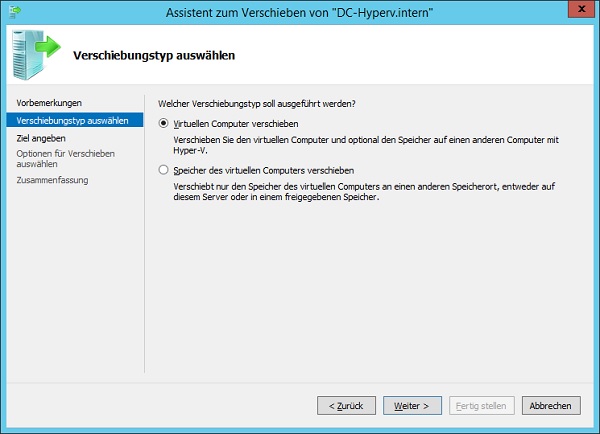
Nach
den Vorbemerkungen können sie den Verschiebungstyp wählen. Klicken Sie auf Virtuellen Computer verschieben oder auf
Speicher des virtuellen Speicher
verschieben.
Es
wurde Virtuellen Computer verschieben
ausgewählt, eine Livemigration.
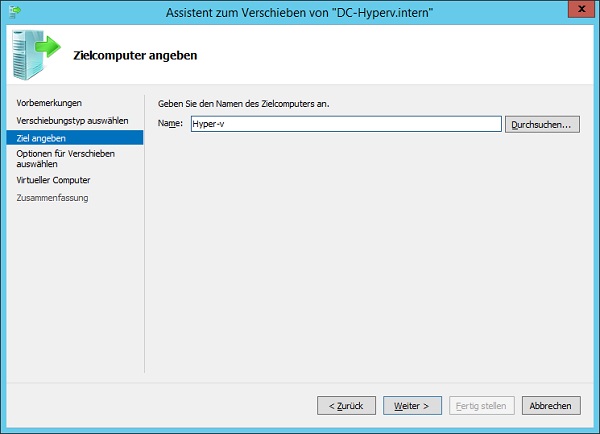
Sie
müssen den Zielcomputer angeben.
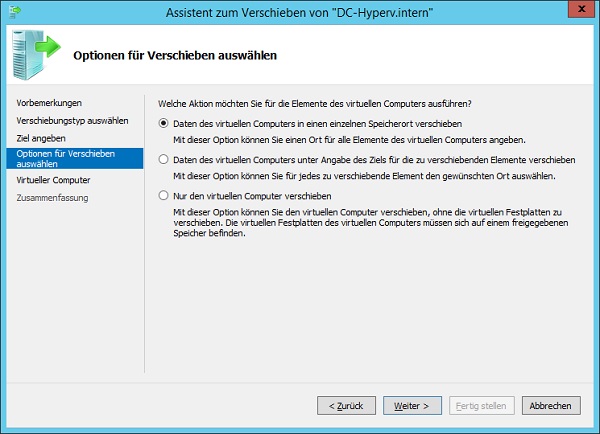
Sie
können die Optionen für die Migration auswählen. Je nach gewählter Option
unterscheiden sich die folgenden Seiten.
Es
wurde Daten des virtuellen Computers in
einen einzelnen Speicherort verschieben gewählt. Alle Daten des virtuellen
Computer und die VM werden auf einen Hyper-V Host und dessen Speicher
verschoben.
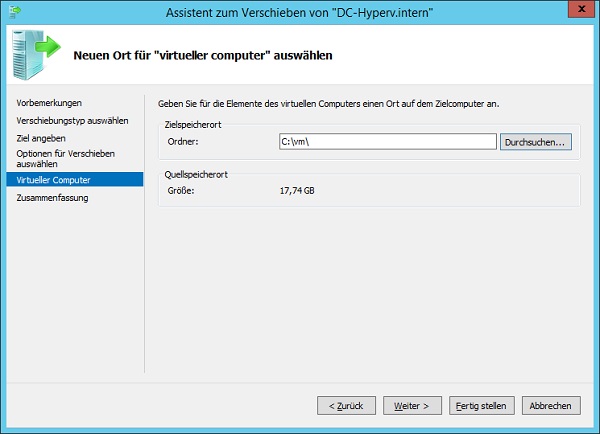
Sie
müssen den Speicherort auf dem Zielserver angeben.
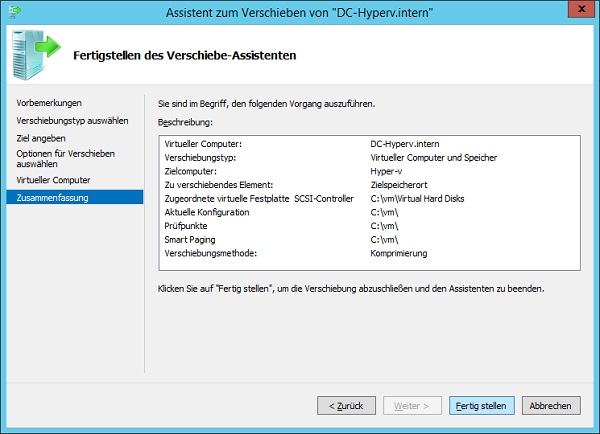
Die
Übersicht der gewählten Optionen, Fertig
stellen startet die Migration.
Wählen
sie die Option Daten des virtuellen Computers unter Angabe des
Ziels für die zu verschiebenden Elemente verschieben können sie für die
einzelnen Elemente den Speicherort festlegen. Als Elemente stehen die
virtuellen Festplatten, die aktuelle Konfiguration, die Prüfpunkte und der
Smart Paging Ordner zur Auswahl.
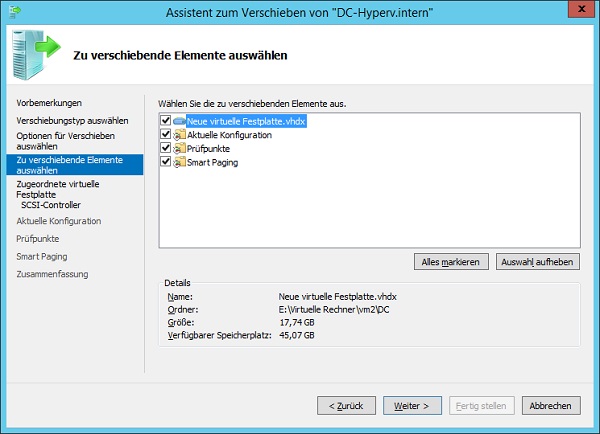
Wählen
sie als Verschiebungstyp Speicher des
virtuellen Computer verschieben, entsprechen die Optionen denen der
Verschiebeoption Daten des virtuellen Computers unter Angabe des Ziels
für die zu verschiebenden Elemente verschieben bei Verschiebungstyp Virtuellen Computer verschieben